Незалежно від того, наскільки ви пишаєтеся тим, наскільки добре працює ваш робочий простір, є велика ймовірність, що ви не хочете, щоб хтось міг бачити всі тонкощі роботи вашого робочого простору. На щастя, Slack має вбудовану функцію, яка дозволяє вам обмежити доступ до аналітики робочої області, яка показує ці дані лише власникам і адміністраторам робочої області.
Таким чином, лише ви та кілька обраних адміністраторів і власників робочої області зможете переглядати статистичні дані, наприклад, скільки повідомлень на які канали надсилаються, скільки повідомлень опублікували окремі користувачі або скільки часу минуло з моменту останнього перебування користувача активний. Ось як обмежити доступ до аналітики робочої області.
Щоб обмежити можливість перегляду аналітичних даних для робочої області, вам потрібно зайти в налаштування дозволів робочої області. Щоб потрапити туди, спершу потрібно натиснути на назву робочої області у верхньому правому куті. Далі у спадному меню виберіть «Налаштування та адміністрування», потім «Налаштування робочого простору», щоб відкрити налаштування робочої області в новій вкладці.
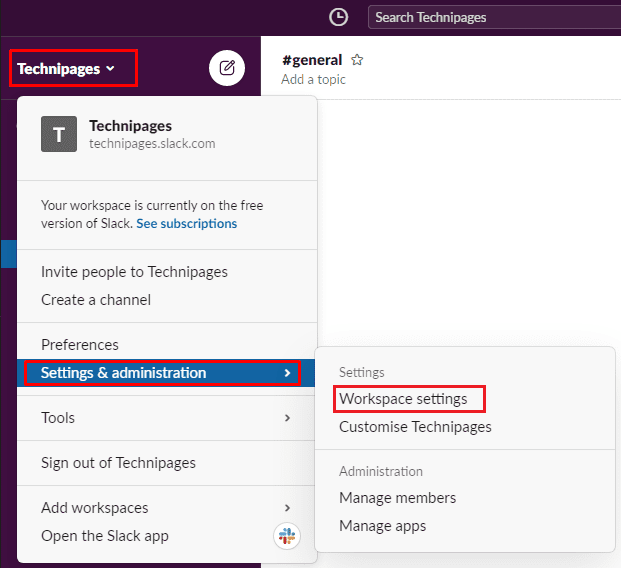
Перейдіть на вкладку «Дозволи» у верхній частині сторінки, а потім натисніть кнопку «Розгорнути», щоб отримати дозволи «Аналітика робочого простору».
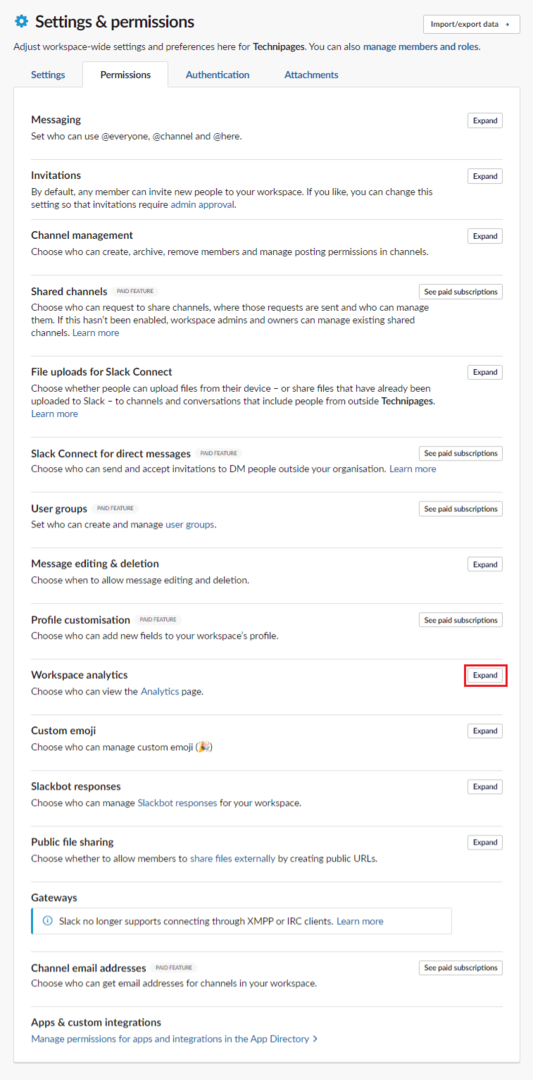
За замовчуванням усі повні учасники робочої області мають доступ до аналітики робочої області. Ви можете змінити це, щоб лише адміністратори та власники робочої області могли переглядати аналітику, натиснувши спадне вікно з написом «Люди, які можуть переглядати аналітику робочої області».
Якщо занепокоєння стосується виключно аналітики для членів, то ви також можете (або в якості альтернативи) вимкнути аналітику учасників, знявши прапорець «Увімкнути аналітику членів». Після того, як ви внесете потрібні зміни, натисніть «Зберегти», щоб застосувати зміни.
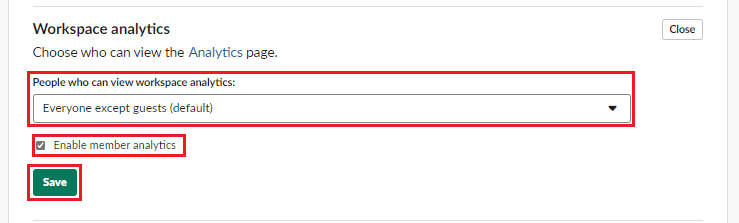
Аналітика може надати корисну інформацію про те, що відбувається у вашому робочому просторі, однак ви не обов’язково хочете, щоб усі мали доступ до них. Дотримуючись інструкцій у цьому посібнику, ви можете обмежити доступ до цих даних власникам робочої області та користувачам адміністратора.